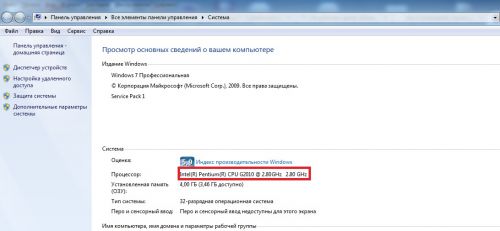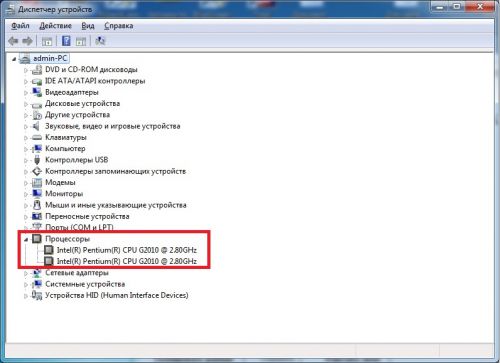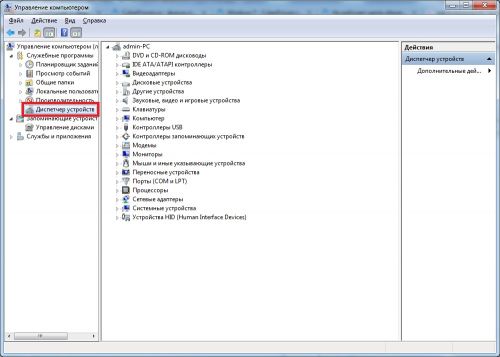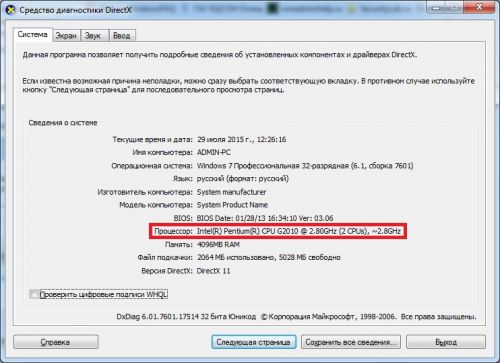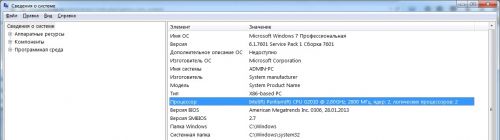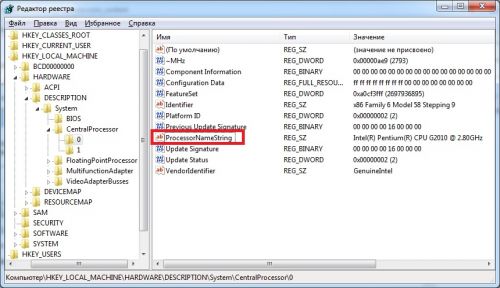Рассмотрим 5 способов определения модели центрального процессора средствами операционной системы Windows.
Способ № 1 - Свойства системы.
Для просмотра свойств системы необходимо кликнуть правой кнопкой мыши
по элементу "Компьютер" и в появившемся меню выбрать пункт "Свойства"
или использовать сочетания клавиш win + pause.
В появившемся окне необходимо найти пункт "Процессор".
Способ № 2 - Диспетчер устройств.
Для вызова Диспетчера устройств можно использовать несколько способов:
а) На вкладке "Свойства системы" выбрать пункт "Диспетчер устройств".

b) Управление компьютером, для этого необходимо кликнуть правой кнопкой мыши
по элементу "Компьютер" и в появившемся меню выбрать пункт "Управление".
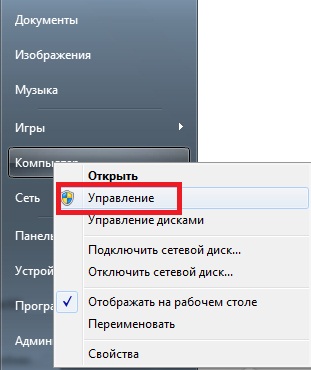
с) Вызвать диалоговое окно "Выполнить": Пуск - Выполнить или сочетания клавиш win + r
В появившемся окне набрать команду devmgmt.msc и нажать кнопку ОК.
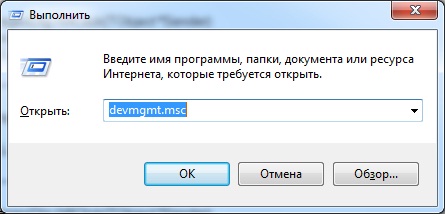
Способ № 3 - Средство диагностики DirectX.
Для просмотра средств диагностики DirectX необходимо вызвать диалоговое окно "Выполнить": Пуск - Выполнить или сочетания клавиш win + r
В появившемся окне необходимо набрать команду DxDiag и нажать кнопку ОК.
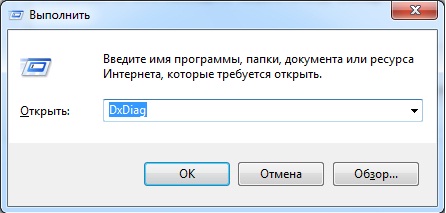
Далее на вкладке "Система" находим информацию о процессоре.
Способ № 4 - Сведения о системе.
Для просмотра сведения о системе необходимо вызвать диалоговое окно
"Выполнить": Пуск - Выполнить или сочетания клавиш win + r
В появившемся окне необходимо набрать команду msinfo32 и нажать кнопку ОК.
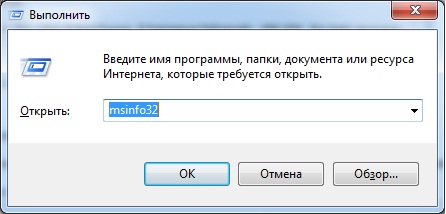
Далее находим информацию о процессоре.
Способ № 5 - Редактор реестра.
Для вызова редактора реестра необходимо вызвать диалоговое окно "Выполнить": Пуск - Выполнить или сочетания клавиш win + r
В появившемся окне необходимо набрать команду regedit и нажать кнопку ОК.
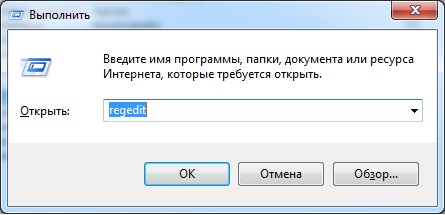
Далее необходимо открыть раздел реестра HKEY_LOCAL_MACHINE\HARDWARE\DESCRIPTION\System\CentralProcessor\0 и в параметре ProcessorNameString узнать информацию о процессоре.
Вы нашли на данном сайте нужную информацию и она Вам помогла. 
Вы можете помочь данному сайту, кинув в копилку несколько рублей.